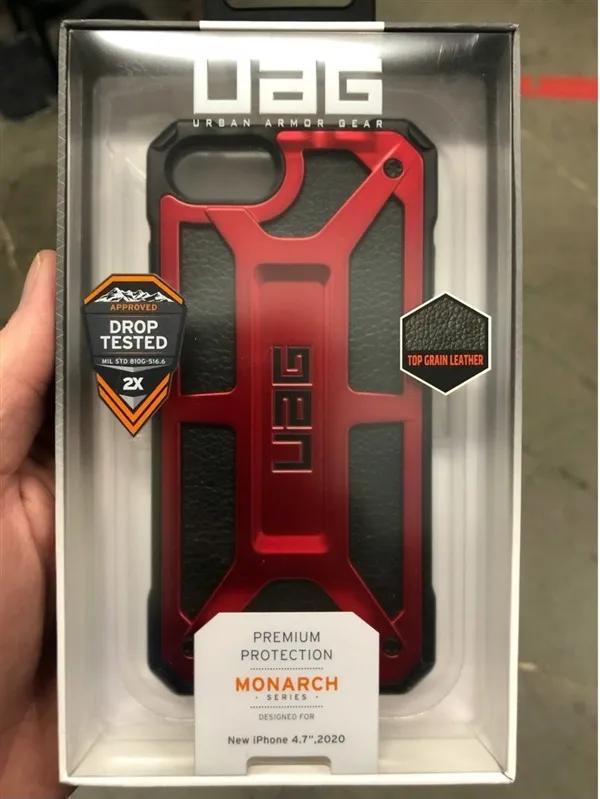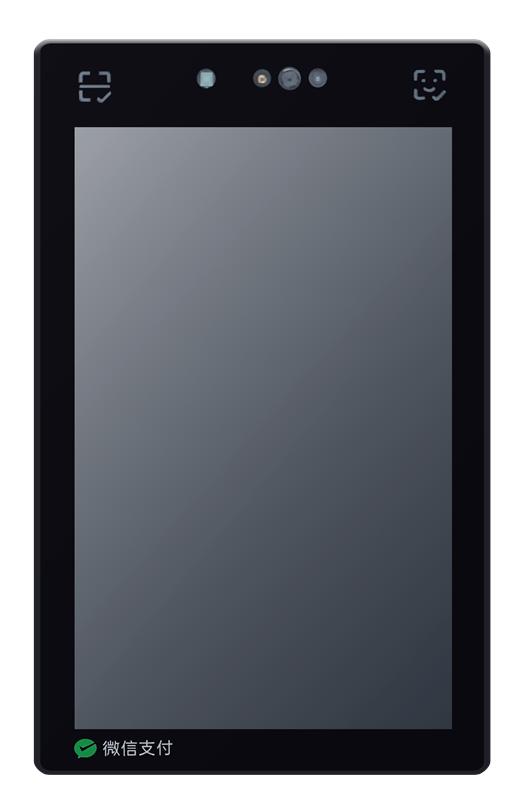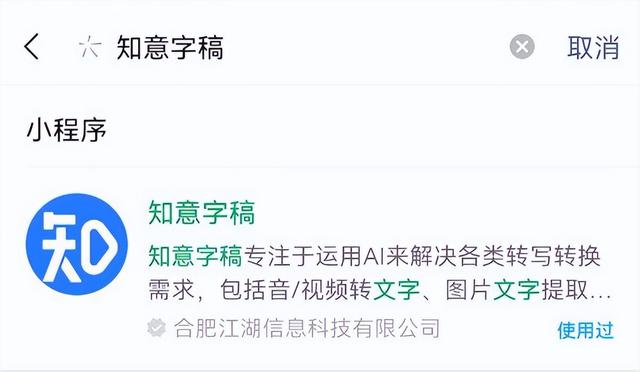大家在工作和学习中,有时候我们需要建立几十个文件夹,但是一个一个创建很麻烦,费时又费力。其实创建文件夹有更快速的方式方法,你知道么?今天小编跟大家分享一下如何批量创建文件夹的方法。

首先,打开一个Excel表格,在表格中输入需要创建的文件夹的名称即可;如图所示:
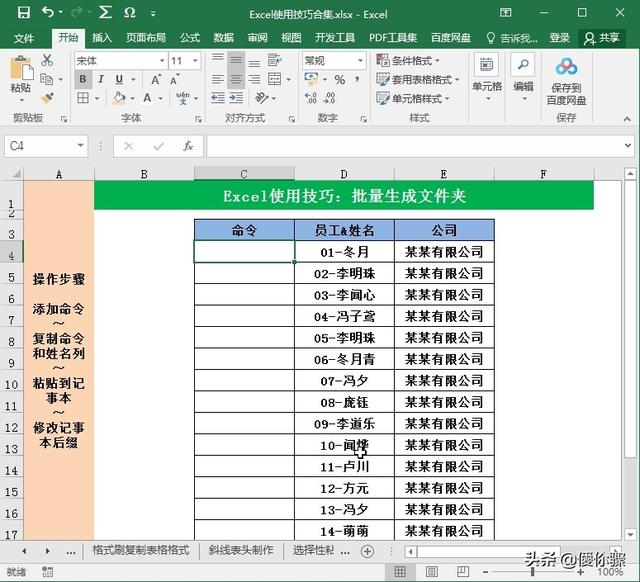
在表格的命令列里,输入“MD”双击填满整个命令列即可;如图所示:

然后,在表格中,选中“命令”和“员工&姓名”两列进行复制,在公司的文件夹里右击新建一个记事本,把在Excel表格中复制的内容粘贴到新建记事本里,保存并关闭记事本即可;如图所示:


最后,将记事本的后缀名“.txt”修改为“.bat”确认无误后回车,双击该程序即可;如图所示:


这样我们就可以省时又省力地创建许多文件夹了。以上是如何批量创建文件夹的实际操作步骤及讲解的全部过程,你学会了么?我是「僾伱骤」关注我学习更多电脑使用技巧。

温馨提示:工作中长时间使用Word、Excel的小伙伴们,建议使用护眼模式,保护好自己的双眼。
,